Les téléphones et tablettes Android ne sont pas tous mis à jour avec la version actuelle d’Android. Il est souvent utile de savoir quelle version d’Android un téléphone ou une tablette spécifique exécute afin que vous puissiez obtenir de l’aide sur quelque chose ou déterminer si une fonctionnalité est présente.
La version d’Android elle-même n’est pas la seule information que vous pourriez souhaiter trouver. Le nom, le fabricant et l’opérateur de votre appareil affectent également le logiciel de votre appareil. Même la version du noyau Linux et le nouveau «niveau de correctif de sécurité Android» sont importants.
Comment trouver votre numéro de version Android et le niveau de correctif de sécurité
Ces informations sont disponibles dans l’écran des paramètres d’Android. Quelle que soit la version d’Android que vous utilisez et les personnalisations de la version d’Android de votre appareil, vous devriez pouvoir y accéder de la même manière.
Ouvrez le « tiroir d’applications » – la liste complète des applications installées sur votre téléphone. C’est presque toujours un bouton en bas de votre écran d’accueil, au centre.

Faites défiler la liste des applications installées et recherchez une application nommée «Paramètres». Appuyez sur l’icône Paramètres pour accéder à l’application Paramètres système d’Android.

Faites défiler l’écran des paramètres et recherchez une option «À propos du téléphone», «À propos de la tablette» ou «Système». Vous le trouverez généralement tout en bas de l’écran principal des paramètres, sous Système, mais en fonction de votre téléphone, cela peut être différent. Si vous trouvez une option spécifique pour le système, vous pouvez généralement trouver le «À propos du téléphone» en dessous.

Vous ne l’avez pas trouvé? En fonction de votre téléphone, voici quelques endroits où vous pouvez trouver la version Android:
- Téléphones Samsung Galaxy: «À propos du téléphone»> «Informations sur le logiciel»
- Stock Android: « Système » -> « À propos du téléphone » ou « À propos de la tablette »
Sur l’écran qui s’affiche, recherchez «Version Android» pour trouver la version d’Android installée sur votre appareil, comme ceci:
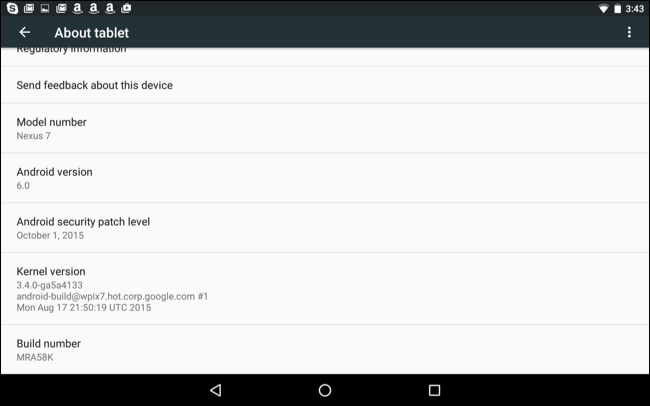
Il affiche simplement le numéro de version, pas le nom de code – par exemple, il dit «Android 6.0» au lieu de «Android 6.0 Marshmallow». Vous devrez effectuer une recherche sur le Web ou rechercher une liste de noms de code Android si vous souhaitez connaître le nom de code associé à la version. Voici une liste actuelle:
- Android 11
- Android 10
- Android 9
- Android 8.0 – 8.1: Oreo
- Android 7.0: Nougat
- Android 6.0: Guimauve
- Android 5.0 – 5.1.1: Sucette
- Android 4.4 – 4.4.4: Kit Kat
- Android 4.1 – 4.3.1: Jelly Bean
- Android 4.0 – 4.0.4: Sandwich à la crème glacée
- Android 3.0 – 3.2.6: Honeycomb
- Android 2.3 – 2.3.7: Pain d’épice
- Android 2.2 – 2.2.3: Froyo
- Android 2.0 – 2.1: Eclair
- Android 1.6: Donut
- Android 1.5: Cupcake
D’autres champs ici sont également pertinents. Le champ «Numéro de modèle» vous indique le nom de votre appareil, par exemple.
«Numéro de build» et «Version du noyau» vous donnent des informations sur la version exacte d’Android sur votre appareil, sa version du noyau Linux et sa date de construction. Traditionnellement, ces informations ont été utiles pour déterminer si votre appareil dispose des derniers correctifs de sécurité. Dans Android 6.0, Google a ajouté ici un champ « Niveau de sécurité du correctif Android » qui vous indique quand votre appareil a reçu les derniers correctifs de sécurité.
(En prime, vous pouvez appuyer à plusieurs reprises sur le champ « Version Android » ici pour accéder à un œuf de Pâques différent sur différentes versions d’Android. Sur Android 5.0 Lollipop et 6.0 Marshmallow, par exemple, il s’agit d’un jeu caché de style Flappy Bird.)

La version exacte d’Android que vous utilisez n’est pas la seule information importante. Si vous souhaitez obtenir de l’aide pour un appareil spécifique, son fabricant est également important – par exemple, la version d’Android de Samsung comprend l’interface TouchWiz, de nombreuses applications Samsung et des modifications d’interface étendues effectuées par Samsung.
Microsoft n’autorise pas les fabricants de PC à modifier le fonctionnement du menu Démarrer, de la barre des tâches et du panneau de configuration de Windows, mais Google laisse les fabricants d’appareils Android se déchaîner et changer presque tout ce qu’ils veulent. Différents appareils du même fabricant auront également des personnalisations différentes, il est donc crucial de connaître l’appareil exact que vous utilisez – ainsi que son fabricant – lorsque vous essayez d’obtenir des informations ou même des ROM personnalisées pour un appareil spécifique en ligne.

